Napriek tomu, že rozhranie je najsilnejšou platformou Windows PhoneNapríklad veľa aplikácií tretích strán v obchode Windows Phone Store je obviňovaných z toho, že sú príliš jednoduché alebo zle vyrobené. Niektorí idú tak ďaleko, že hovoria, že niektoré zo skladových aplikácií a ponúk vo WP7 môžu používať trochu okorenenia. Aplikácia fotoaparátu v telefóne Windows Phone je pomerne jednoduchá a postráda všetky základné funkcie. Aj keď je možné tvrdiť, že aplikácia Camera Camera v systéme iOS má ešte menej funkcií, WP7 nemá taký druh aplikácií tretích strán, ktoré by tento nedostatok v systéme iOS nahradili. Veci sa však stále zlepšujú pre platformu Mango, pričom v obchode WP Store stále prichádzajú nové a vylepšené aplikácie. CamVintagizer je aplikácia WP7, ktorú môžete použiť ako editor fotografiírovnako ako náhradná aplikácia pre skladom Mango cam. Režim fotoaparátu v tejto aplikácii ponúka prekrývajúcu mriežku, časovač, ovládanie blesku a výber rozlíšenia obrázka. CamVintagizer prichádza s pôsobivou kolekciou fotografických efektov, ktoré je možné aplikovať na fotografie z fotoaparátu a snímky sa snímajú z aplikácie.

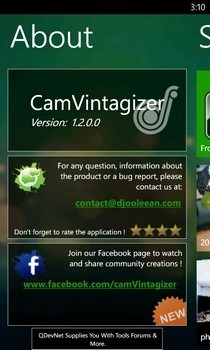
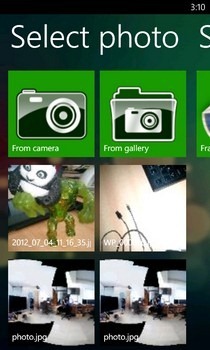
Aj keď môžete prepojiť svoj profil na Facebooku s aplikáciou CamVintagizer, ak chcete získať možnosti rýchleho zdieľania, na používanie aplikácie sa nevyžaduje žiadna registrácia. Vyberte možnosť Foto oblasť obsahuje všetky fotografie uložené v kamere fotoaparátu vášho telefónu a môžete začať upravovať ľubovoľnú fotografiu jediným kliknutím. Okrem tohto kachľového zobrazenia vašej knižnice fotografií môžete vždy použiť Z galérie na otvorenie rozbočovača Obrázky a vyberte fotografiu, na ktorú chcete aplikovať efekt. Ďalšou možnosťou uvedenou na tejto stránke je Z fotoaparátu , ktoré vás prenesú skôr na vlastný fotoaparát aplikácie než na fotoaparát typu Windows Phone.

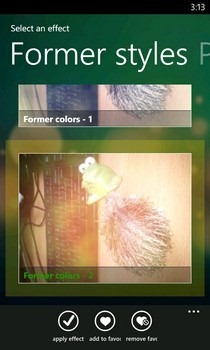
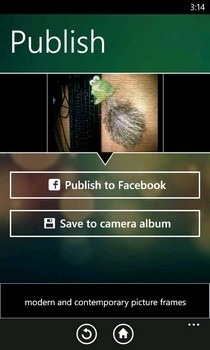
Kamera v aplikácii CamVintagizer má 5 možností. Prvé tlačidlo umožňuje prepínať medzi centrálnym a manuálnym zaostrovaním. Na ovládanie blesku fotoaparátu použite druhé tlačidlo v zozname možností. Časovač môže byť nakonfigurovaný na oneskorenie 2, 5 alebo 10 sekúnd. Ak chcete zvoliť rozlíšenie, ktoré chcete použiť na nasnímanie fotografie, stlačte tlačidlo so šípkou. K dispozícii sú dve možnosti: 640X480 a 1600X1200. Po nasnímaní fotografie sa dostanete do ponuky efektov v aplikácii CamVintagizer. Všetky dostupné efekty sú usporiadané do rôznych kategórií. Ak chcete sledovať všetky svoje obľúbené, môžete k svojim obľúbeným pridať konkrétne efekty. Všetky efekty, ktoré sú k dispozícii v aplikácii CamVintagizer, sú dosť realistické a v aplikácii nenájdete žiadne filtre podobné filmom. Keď budete spokojní s upravenou verziou fotografie, môžete ju uložiť do priečinka s fotoaparátom alebo zdieľať na Facebooku.
CamVintagizer je bezplatná aplikácia a môže sa stať vašouobľúbený editor fotografií / fotoaparátov pre Windows Phone. Jedinou oblasťou, v ktorej môže aplikácia použiť určité vylepšenie, je jej rozhranie, ale okrem toho má CamVintagizer v aplikácii tohto žánru všetko, čo môžete mať.
Stiahnite si CamVintagizer pre Windows Phone













Komentáre